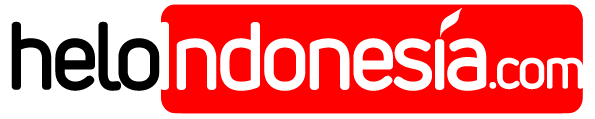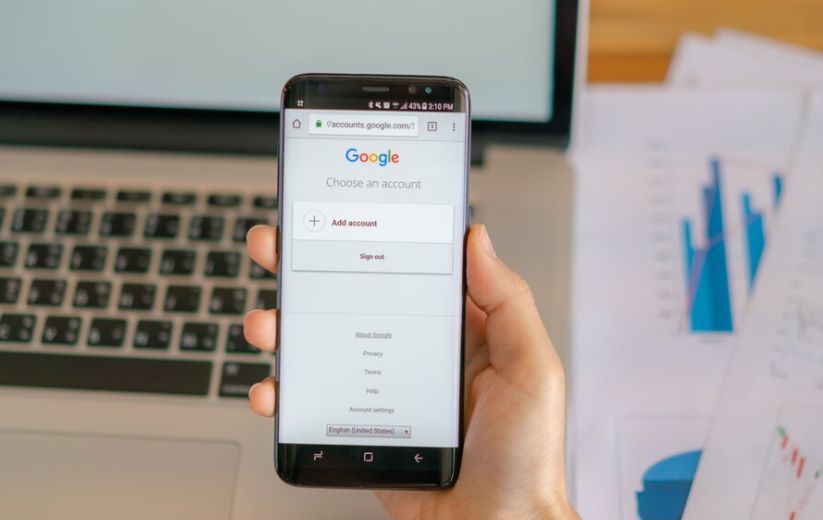HELOINDONESIA.COM - Melakukan logout atau keluar dari akun Google sangat penting untuk menjaga privasi dan keamananmu. Dengan logout, kamu dapat memastikan bahwa data pribadi kamu tidak dapat diakses oleh orang lain.
Namun, kita seringkali bingung tentang bagaimana cara logout akun Google di perangkat HP seperti smartphone atau tablet. Tenang saja, dalam artikel ini, kami akan memberikan panduan lengkap tentang cara logout akun Google di HP dengan mudah dan praktis.
Kamu bisa menemukan cara logout akun Google di HP Android, iPhone, serta langkah-langkah untuk logout melalui aplikasi dan browser. Selain itu, kami juga akan menjelaskan bagaimana cara logout akun Google di komputer.
Cara Logout Akun Google di HP Android
Jika Sobat menggunakan perangkat HP Android, ada beberapa metode yang bisa Sobat gunakan untuk melakukan logout akun Google di HP. Berikut ini adalah langkah-langkahnya:
- Buka pengaturan pada perangkat Android kamu.
- Gulir layar ke bawah hingga menemukan opsi "Users & accounts".
- Pilih akun Google yang ingin kamu logout.
- Ketuk "REMOVE ACCOUNT" dan konfirmasikan tindakan tersebut.
Dengan mengikuti langkah-langkah di atas, Sobat dapat dengan mudah logout akun Google di HP Android kamu. Pastikan hanya menghapus akun yang ingin kamu logout dan jangan sampai menghapus akun yang masih kamu gunakan secara aktif.
Cara Logout Akun Google di iPhone
Jika Sobat menggunakan iPhone, jangan khawatir! Logout akun Google di iPhone juga sangat mudah dilakukan. Berikut ini adalah langkah-langkahnya:
- Buka aplikasi "Pengaturan" di perangkat iPhone kamu.
- Gulir layar ke bawah dan pilih opsi "Mail > Akun".
- Pilih akun Google yang ingin kamu logout.
- Ketuk "Hapus Akun" dan konfirmasikan tindakan tersebut.
Dengan mengikuti langkah-langkah di atas, Sobat dapat logout akun Google di iPhone dengan mudah dan cepat. Jangan lupa untuk memilih akun dengan hati-hati agar tidak menghapus akun yang sedang kamu gunakan atau yang masih kamu butuhkan.
Baca juga: Nonton Reels IG Dibayar: Kini Instagram Reels Bisa Hasilkan Uang, Begini Caranya
Cara Logout Akun Google pada Aplikasi
Jika kamu ingin logout akun Google melalui aplikasi, langkah-langkahnya juga cukup sederhana. Berikut ini adalah panduan logout akun Google pada aplikasi di perangkat HP:
- Buka aplikasi Gmail atau aplikasi Google lainnya di perangkat kamu.
- Klik gambar profil atau foto profil kamu yang terletak di pojok kanan atas layar.
- Pilih opsi "Kelola akun di perangkat ini".
- Klik tombol akun Google yang ingin kamu hapus atau keluarkan dari perangkat.
- Terakhir, klik tombol titik dua di pojok kanan atas layar dan pilih opsi "Hapus akun".
Dengan langkah-langkah di atas, Sobat dapat logout akun Google pada aplikasi dengan mudah dan cepat tanpa harus membuka pengaturan perangkat.
Pastikan untuk memilih akun dengan benar agar tidak menghapus akun yang masih kamu butuhkan atau yang sedang kamu gunakan.
Cara Logout Akun Google di Browser
Apakah kamu ingin melakukan logout akun Google di browser? Jangan khawatir, Sobat! Berikut ini adalah langkah-langkah logout akun Google di browser:
- Buka halaman akun Google di browser yang kamu gunakan di perangkat HP.
- Pilih akun Google yang ingin kamu logout atau hapus.
- Setelah itu, klik tombol "Keluar" atau "Logout" untuk mengeluarkan akun dari perangkat.
Dengan mengikuti langkah-langkah di atas, Sobat dapat logout akun Google di browser dengan mudah. Pastikan untuk menghapus akun yang ingin kamu logout, tetapi tetap mempertahankan akun yang masih kamu butuhkan.
Cara Logout Akun Google di Komputer
Bagaimana dengan logout akun Google di komputer? Nah, tidak perlu khawatir! Berikut ini adalah langkah-langkah logout akun Google di komputer:
- Buka halaman Gmail di browser komputer.
- Klik foto profil atau gambar profil kamu yang terletak di bagian kanan atas layar.
- Setelah itu, klik opsi "Logout" atau "Logout dari semua akun" untuk keluar dari semua akun yang sedang kamu gunakan.
Sangat mudah, bukan? Dengan langkah-langkah di atas, Sobat dapat logout akun Google di komputer dengan cepat dan praktis. Pastikan untuk menghapus akun dari komputer yang kamu gunakan dan jangan sampai ada orang lain yang dapat mengakses akun kamu.
Sobat, dengan mengetahui cara logout akun Google di HP, kamu dapat menjaga privasi dan keamanan data pribadi kamu dengan lebih baik. Pastikan untuk logout akun Google dari perangkat yang tidak kamu gunakan lagi atau ketika menggunakan perangkat yang bersifat umum seperti di internet cafe atau tempat umum lainnya.
Gunakanlah cara logout akun Google yang sesuai dengan perangkat yang kamu gunakan agar dapat melakukan logout dengan mudah, praktis, dan cepat. Semoga artikel ini bermanfaat bagi Sobat semua.